Os dispositivos iOS fornecem um aplicativo iBooks para todos os usuários de iPhone e iPad. Com este aplicativo integrado do iBooks, você pode facilmente baixar ou comprar livros e PDFs para o seu iPhone ou iPad.
Mas se você baixou muitos livros, pode sentir dificuldade em encontrar rapidamente o livro específico que deseja ler. Além disso, ocupará algum armazenamento do iPhone/iPad.

Remover livros do iBooks
Para liberar o espaço do seu iPhone ou iPad, você pode remover alguns livros do iBooks ou excluir os favoritos do Safari. Muitos usuários perguntam como remover livros do iBooks ou até mesmo excluir marcadores em dispositivos iOS. Não se preocupe! Neste artigo, listaremos as maneiras de excluir livros no iBooks e excluir marcadores.
Você pode não saber como remover livros do iBooks no seu iPhone ou excluir livros do iPad. A maneira de fazer esse trabalho é muito fácil. Para saber como excluir livros do iBooks diretamente no seu iPhone, você pode seguir as próximas etapas detalhadas. Se você deseja excluir livros do iPad, também pode usar esta forma para fazer isso.
Passo 1 Abra seu iPhone ou iPad, encontre e inicie o aplicativo iBooks em seu dispositivo iOS.
Passo 2 Na parte inferior da tela, você pode ver a opção Meus livros. Agora você precisa tocar neste fundo.
Passo 3 Quando você estiver na tela Meus livros, poderá ver o botão "Selecionar", que fica no canto superior direito da tela. Basta tocar em "Selecionar" para escolher os livros.
Passo 4 E agora você pode selecionar os livros que deseja excluir e, em seguida, tocar no botão "Excluir". Ao tocar em "Excluir", escolha entre as opções "Excluir" e "Excluir esta cópia" para obter o resultado desejado.

Observação: se você escolher as opções "Excluir", os livros excluídos ficarão ocultos e não estarão mais disponíveis no aplicativo iBooks. Se você deseja ler esses livros, pode acessar a opção "Comprados" para baixá-los novamente. E se você escolher "Excluir esta cópia", os livros que você escolher excluir serão excluídos do dispositivo, mas ainda permanecerão no seu iCloud. Você pode identificar esses livros pelo ícone do iCloud.
Além de excluir livros do iBooks no seu iPhone ou iPad diretamente, você também pode excluí-los com a ajuda do iTunes. É do conhecimento de todos que sincronizar os livros com o iTunes apagará os livros existentes no seu iPhone ou iPad. Portanto, se você deseja excluir todos os livros ou livros selecionados do iBooks, pode optar por usar o iTunes. E você pode seguir as próximas etapas para aprender como excluir iBooks do iPad ou iPhone.
Passo 1Conecte seu iPhone ou iPad ao computador que já baixou o iTunes por meio de um cabo USB.
Passo 2 Inicie o iTunes no seu computador. E seu computador detectará seu dispositivo iOS automaticamente.
Passo 3 Quando o seu dispositivo iOS aparecer no iTunes, clique no botão "Dispositivo" e escolha Livros na lista à esquerda.
Passo 4Agora escolha "Sincronizar livro". Se você deseja remover todos os livros, precisa escolher Todos os livros. Caso contrário, escolha Livros selecionados.
Passo 5Depois disso, certifique-se de desmarcar todos os livros. Por fim, clique em "Aplicar" para remover livros do iPhone e outro dispositivo iOS com o iTunes.
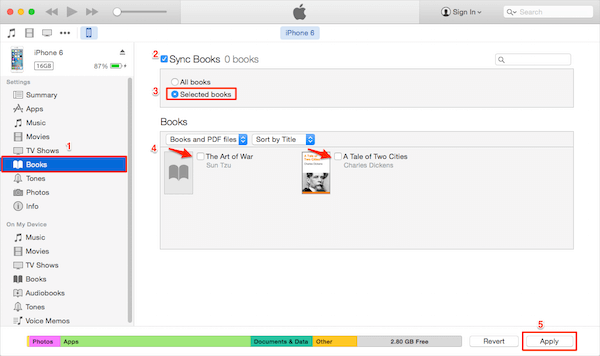
Você também pode excluir livros de seus dispositivos iOS com a ajuda de outro software de terceiros. FoneTrans é um programa de transferência que pode ajudá-lo a gerenciar seus arquivos iOS. Não é apenas uma alternativa do iTunes. Você pode não apenas transferir arquivos iOS no modo de recuperação entre dispositivos iOS e computadores, mas também gerenciar o armazenamento do seu dispositivo iOS. Para saber como excluir livros no iBooks do iPhone, iPad ou iPod, basta seguir os próximos Passos.
Passo 1Baixar FoneTrans
Em primeiro lugar, baixe o FoneTrans com o botão de download acima no seu computador. E então finalize a instalação de acordo com os guias que ele fornece.
Passo 2Conecte o iPhone ao computador
Agora inicie o FoneTrans depois de instalado. Conecte seu dispositivo iOS ao computador por meio de um cabo USB. Aqui tomamos o iPhone como exemplo.
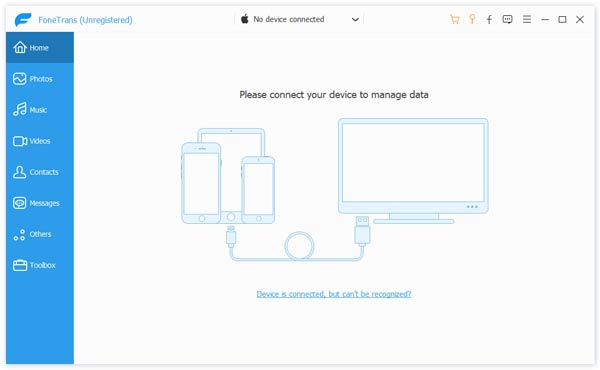
Passo 3Escolha livros
Depois que o FoneTrans reconhecer seu dispositivo, você poderá ver o seu iPhone na interface. Agora você pode escolher Livros que está na lista à esquerda.

Passo 4Remover livros no iPhone
Agora você pode selecionar os livros ou arquivos PDF que deseja excluir. E então simplesmente remova-os clicando no botão "Excluir".
Alguns usuários estão confusos sobre como excluir favoritos diretamente no iPhone, iPad ou iPod. Na verdade, é muito fácil para os usuários de dispositivos iOS excluir um favorito em seu dispositivo diretamente do Safari.
Mas não há opção Selecionar tudo para permitir que você limpe todos os seus favoritos indesejados de uma só vez. E você só pode excluir seus favoritos indesejados um por um. Para saber como excluir favoritos diretamente com o Safari em seus dispositivos iOS, basta seguir as próximas etapas simples.
Passo 1 Inicie o Safari no seu dispositivo iOS e toque no ícone de marcador que está na parte inferior da tela. E então você pode ver todos os seus favoritos e a pasta que você criou.

Passo 2 Agora clique no botão "Editar" e toque no ícone de menos vermelho. Então você verá o botão "Excluir", basta tocar nele. Ou apenas deslize para a esquerda o marcador que deseja excluir diretamente e toque no botão "Excluir".
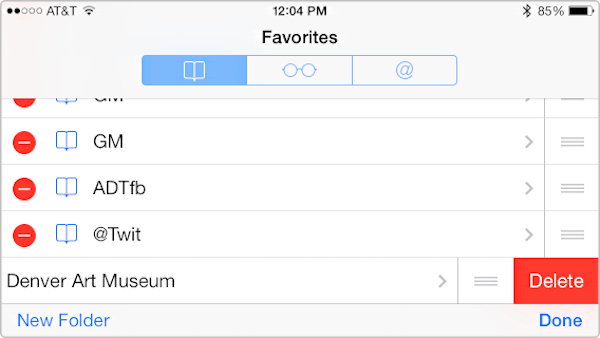
Neste artigo, listamos alguns métodos para você corrigir os problemas sobre como remover livros do iBooks e como excluir marcadores. Todas as formas podem ajudá-lo a liberar seu dispositivo iOS facilmente. Se você gostou deste artigo e acha que é útil, basta compartilhá-lo com seus amigos.